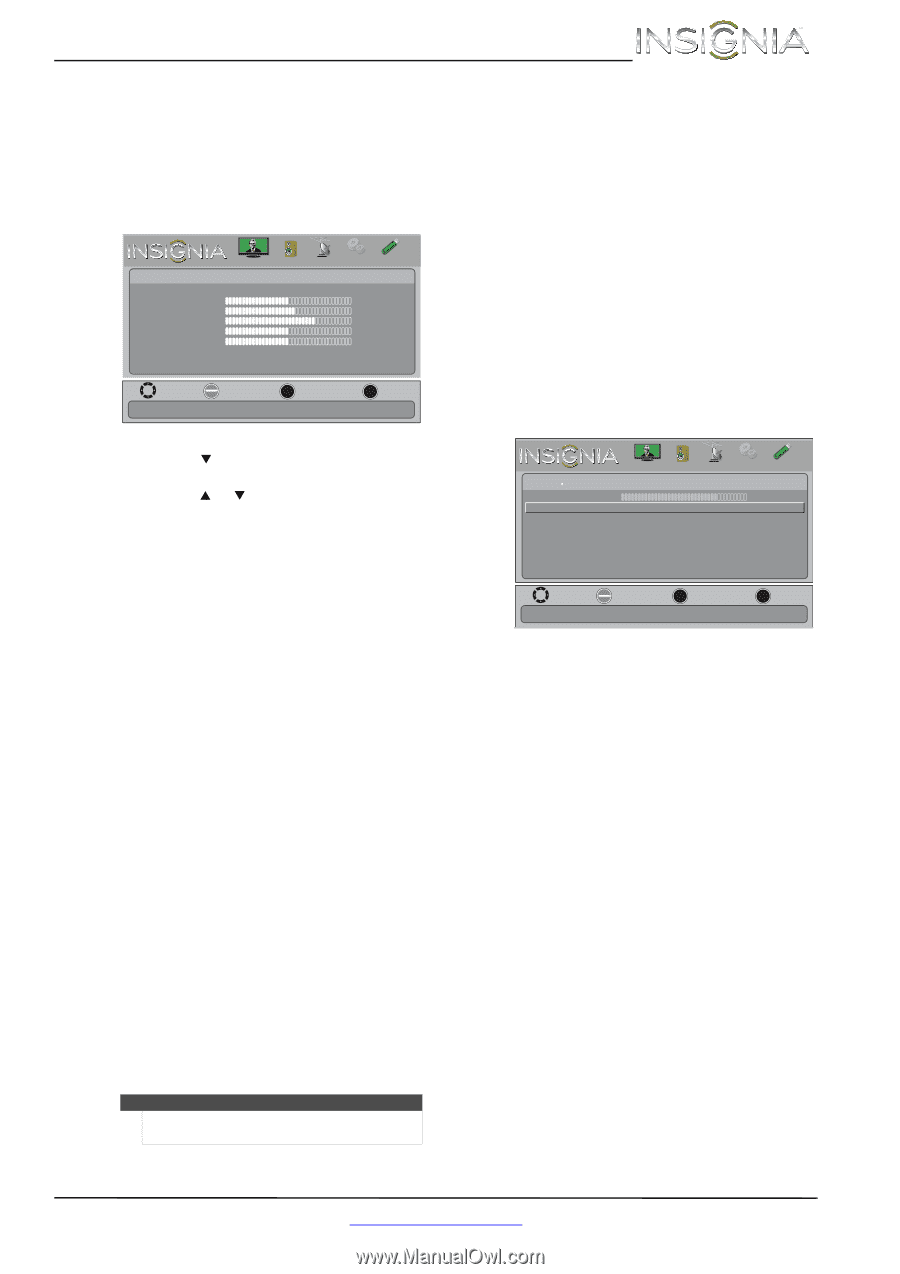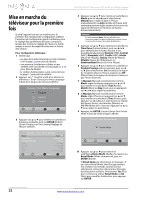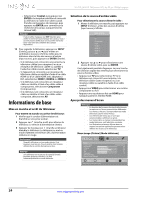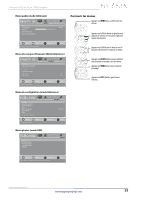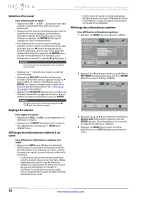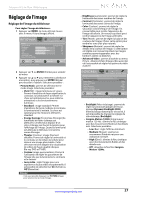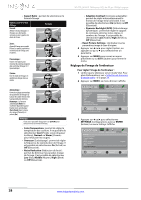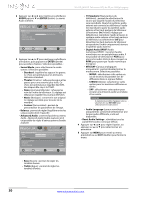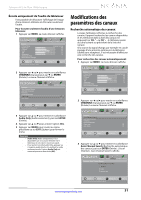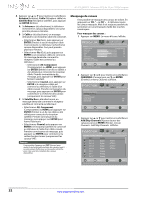Insignia NS-55L260A13 User Manual (French) - Page 31
Réglage de l'image
 |
View all Insignia NS-55L260A13 manuals
Add to My Manuals
Save this manual to your list of manuals |
Page 31 highlights
Téléviseur ACL de 55 po 1080p Insignia Réglage de l'image Réglage de l'image du téléviseur Pour régler l'image du téléviseur : 1 Appuyer sur MENU. Le menu d'écran s'ouvre avec le menu Picture (Image) affiché. PICTURE AUDIO CHANNELS SETTINGS PHOTOS Picture Picture Mode Brightness Contrast Color Tint Sharpness Advanced Video Reset Picture Settings Energy Saving 48 52 68 0 10 Move OK ENTER Select Adjust settings to affect picture quality. MENU Previous EXIT Exit 2 Appuyer sur T ou ENTER (Entrée) pour accéder au menu. 3 Appuyer sur S ou T pour mettre en surbrillance une option, puis appuyer sur ENTER (Entrée) pour accéder à l'option. Sélections possibles : • Picture Mode : permet de sélectionner le mode image. Sélections possibles : • Vivid (Vif ) : image lumineuse et vivace. Permet d'améliorer de façon significative le contraste, la luminosité et la netteté. Ce choix est optimal pour les jeux vidéo les animations et les environnements lumineux. • Standard : image standard. Permet d'améliorer de façon modérée le contraste, la luminosité et la netteté. Ce choix est optimal pour les émissions télévisées standard. • Energy Savings [Économies d'énergie] (la luminosité du rétro-éclairage est atténuée). Ce téléviseur dispose d'un rétro-éclairage qui fournit la lumière pour l'affichage de l'image. Quand la luminosité est atténuée le téléviseur consomme moins d'énergie. • Theater (Cinéma) : image finement détaillée. Permet de régler la luminosité et le contraste et de réduire la netteté pour obtenir une image plus réaliste. Cette sélection est bien adaptée à la visualisation de vidéos de haute qualité (disques Blu-ray, DVD et TVHD). • Custom (image personnalisée). Permet à l'utilisateur de régler les paramètres de l'image tels que la luminosité, le contraste et la netteté. • Jeux vidéo : règle l'image pour une expérience de jeux vidéo exceptionnelle. Il est possible de sélectionner On (Activé) ou Off (Désactivé). Remarque Il est aussi possible d'appuyer sur PICTURE (Image) pour sélectionner le mode d'image. • Brightness (Luminosité) : permet de régler la luminosité des zones sombres de l'image. • Contrast (Contraste) : permet de régler la luminosité des zones claires de l'image. • Color (Couleur) : permet de régler la saturation colorimétrique de l'image. Un niveau faible peut rendre l'apparence de l'image décolorée. Un niveau trop élevé peut rendre l'apparence de l'image artificielle. • Tint (Teinte) : permet de régler la balance des couleurs de l'image. Choisir cette option pour rendre les tons chair plus naturels. • Sharpness (Netteté) : permet de régler les détails de la couleur de l'image. Si cette option est réglée à un niveau trop élevé, les images sombres peuvent apparaître avec des bordures claires ou blanches. • Advanced Video : permet d'accéder au menu Picture · Advanced Video (Image vidéo avancée) où il est possible de régler les options de vidéo avancée. PICTURE AUDIO CHANNELS SETTINGS PHOTOS Picture Advanced Video Backlight Insignia Motion 120Hz Aspect Ratio Color Temperature Overscan Noise Reduction Adaptive Contrast Dynamic Backlight (DCR) 75 Medium Wide Cool On Middle On High Move OK ENTER Select MENU Previous Provides smooth and clear picture motion for normal use EXIT Exit • Backlight (Rétro-éclairage) : permet de régler la luminosité globale de l'écran. Lorsque Dynamic Backlight (DCR) (Rétroéclairage dynamique) est activé, il est impossible de changer le réglage du rétroéclairage (Backlight). • Insignia Motion 120Hz (Insignia avec motion 120 Hz) : élimine le flou cinétique avec des mouvements fluides et des détails nets. Sélections possibles : • Low (Bas) : règle l'effet au minimum. • Medium (Moyen) : permet un mouvement fluide et net pour une utilisation normale. • High (Élevé) : élimine le flou cinétique avec des mouvements fluides et des détails nets • Off : désactive la fonction Insignia Motion 120Hz. www.insigniaproducts.com 27